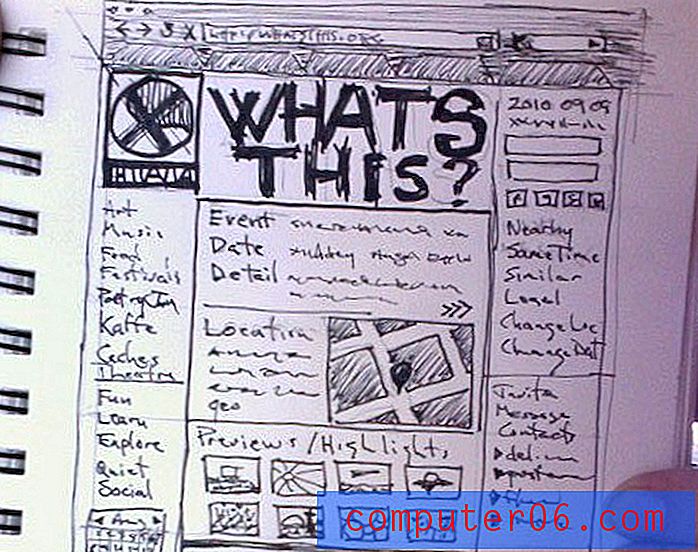Comment désactiver l'aperçu en direct dans Outlook 2013
Vous pouvez configurer de nombreux éléments différents concernant le comportement d'Outlook 2013. Cela inclut des options telles que l'augmentation de la fréquence à laquelle il vérifie les nouveaux messages, ainsi que l'activation ou la désactivation des paramètres qui affectent la façon dont vous utilisez le programme. Une option que vous ne réalisez pas que vous pouvez désactiver est appelée Aperçu en direct .
Le paramètre Aperçu en direct affecte l'apparence des modifications potentielles lorsque vous rédigez un e-mail. Par exemple, si vous avez mis en surbrillance un mot et que vous souhaitez modifier la couleur du texte, la prévisualisation en direct montrera à quoi ressemblera ce texte lorsque vous survolerez une nouvelle couleur. C'est utile si vous voulez voir à quoi ressemblerait un changement avant de l'appliquer, mais cela peut parfois être frustrant, voire déroutant. Notre guide ci-dessous vous montrera où trouver le paramètre de prévisualisation en direct pour Outlook 2013 afin que vous puissiez le désactiver.
Voici comment désactiver l'option Aperçu en direct dans Outlook 2013 -
- Ouvrez Outlook 2013.
- Cliquez sur l'onglet Fichier .
- Cliquez sur le bouton Options .
- Sélectionnez l'onglet Général sur le côté gauche de la fenêtre Options Outlook, cochez la case à gauche de Activer l'aperçu en direct pour supprimer la coche, puis cliquez sur le bouton OK .
Ces étapes sont répétées ci-dessous avec des images -
Étape 1: ouvrez Outlook 2013.
Étape 2: cliquez sur l'onglet Fichier dans le coin supérieur gauche de la fenêtre.

Étape 3: cliquez sur Options en bas de la colonne sur le côté gauche de la fenêtre. Cela va ouvrir une nouvelle fenêtre appelée Options Outlook .
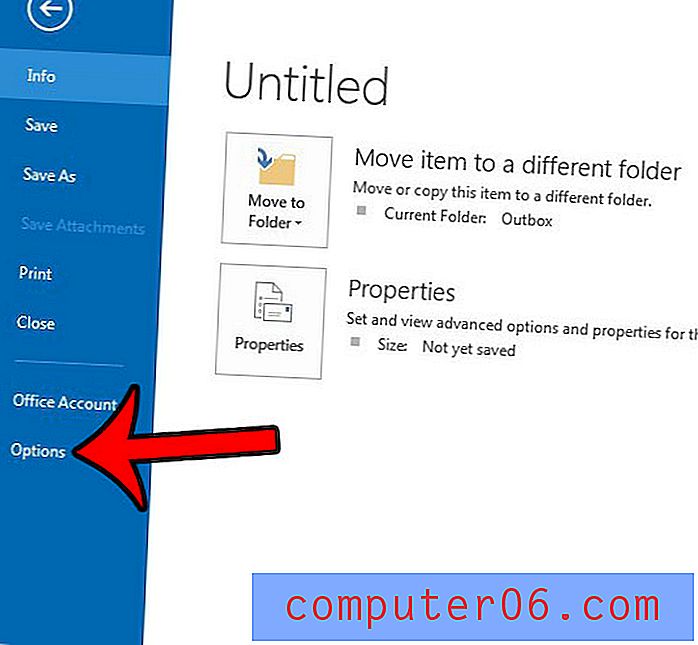
Étape 4: Confirmez que l'option générale est sélectionnée dans la colonne de gauche de la fenêtre Options Outlook, puis cliquez sur la case à gauche de Activer l'aperçu en direct pour supprimer la coche. Vous pouvez ensuite cliquer sur le bouton OK en bas de la fenêtre pour la fermer et appliquer vos modifications.
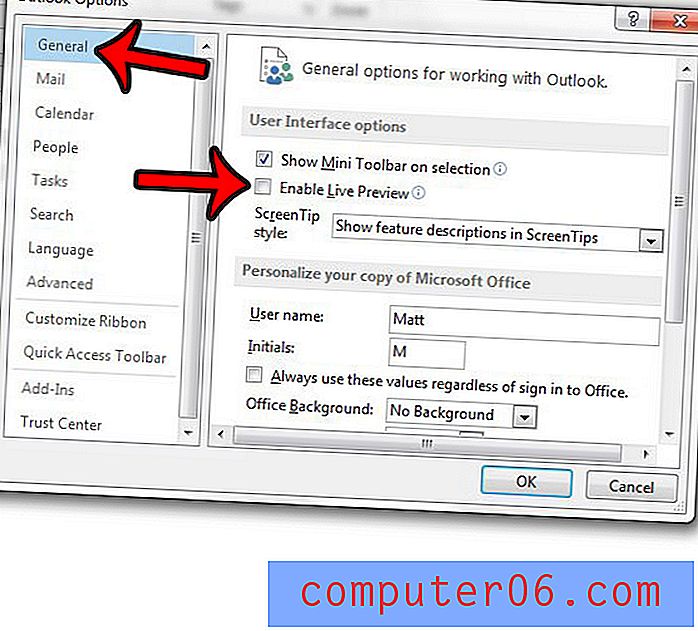
Saviez-vous que vous pouvez écrire un e-mail dans Outlook 2013 et le planifier pour qu'il disparaisse à une heure précise? Découvrez comment planifier des e-mails dans Outlook 2013 à l'aide de la fonctionnalité de livraison différée.